发布时间:2023-10-24 14:15:01 来源:转转大师 阅读量:2587
跳过文章,直接图片转PDF在线转换免费>> AI摘要
AI摘要本文介绍了两种将扫描件jpg格式转换成pdf的方法。第一种是在线转换,通过打开在线jpg转PDF网址,上传jpg格式的图片,设置转换条件后点击开始转换,等待转换完成后下载即可。第二种方法是使用转转大师客户端进行批量转换,先下载客户端,选择图片转PDF并批量上传图片,设置转换条件后开始转换,完成后即可查看转换后的文件。这两种方法都能有效又省事地将图片转换成PDF格式,适用于学习和工作中的文件格式转换需求。
摘要由平台通过智能技术生成
扫描件jpg格式怎么转换成pdf?小编前几天收到一位小伙伴的私信,这位小伙伴是一位在职老师,经常会扫描一些学习次料和作业给家长们,但是当资料传送到家长手上的时候,排版就会发生了错乱,而且图片也会遇到不清晰的情况。所以这位老师小伙伴就想着把扫描出来的资料图片转换成PDF格式的,资询小编有什么方法可以有效又省事的把图片转换成PDF格式呢,今天就给大家分享两个小方法,快点来试试看吧!
1、打开在线jpg转PDF网址:https://pdftoword.55.la/jpg-to-pdf/
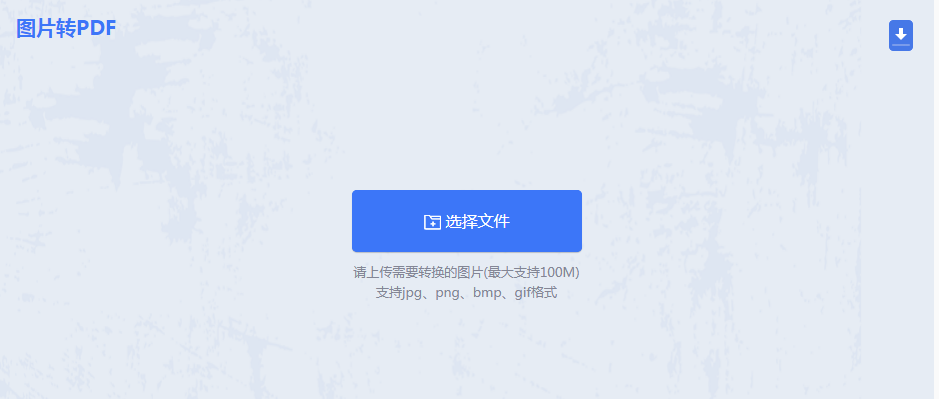
2、将jpg格式的图片上传上去。
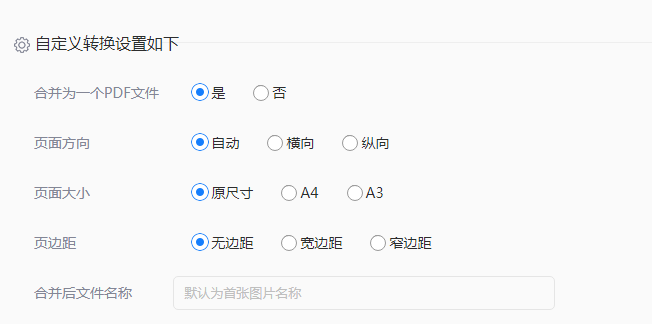
3、需要设置生成的PDF条件,可以自定义设置一下转换条件。
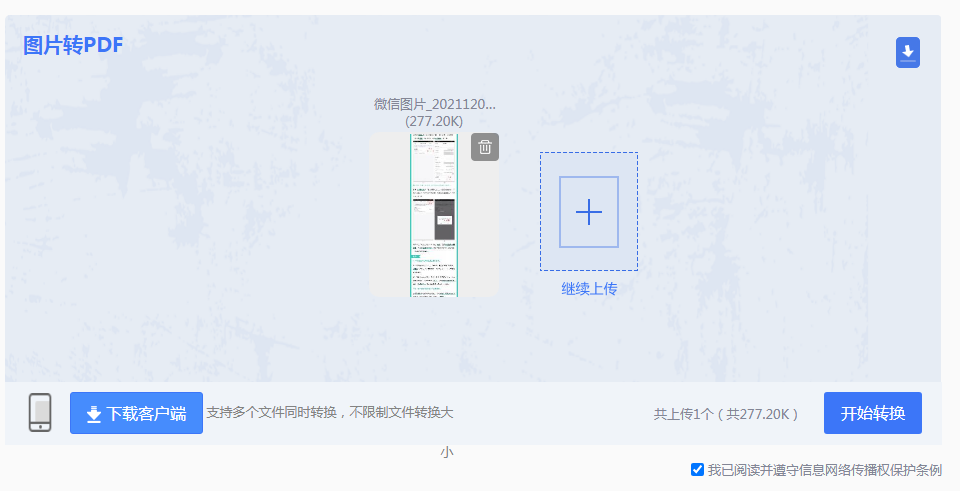
4、图片上传后,点击开始转换,然后等待一小会。
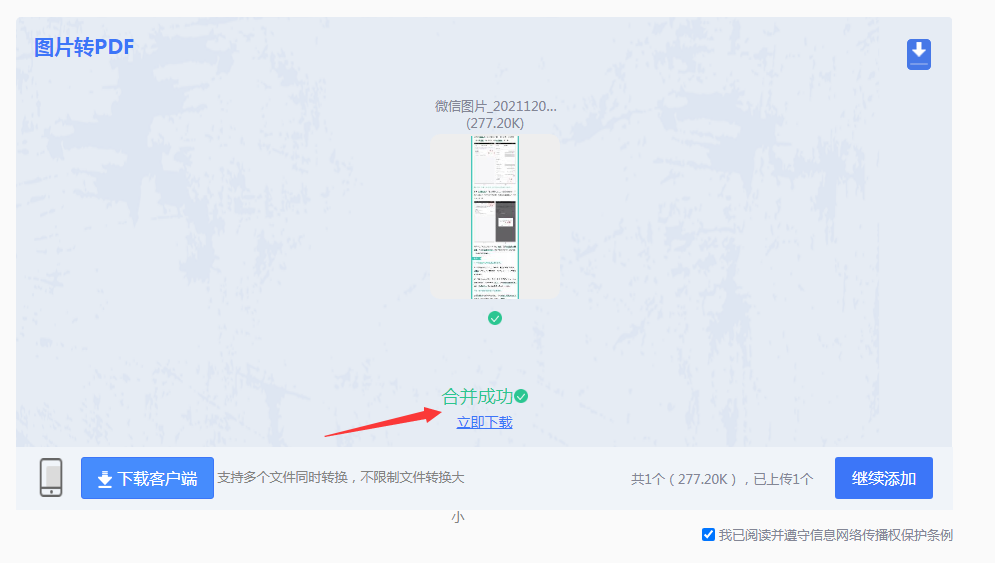
5、转换完成。点击立即下载。
1、官网下载客户端
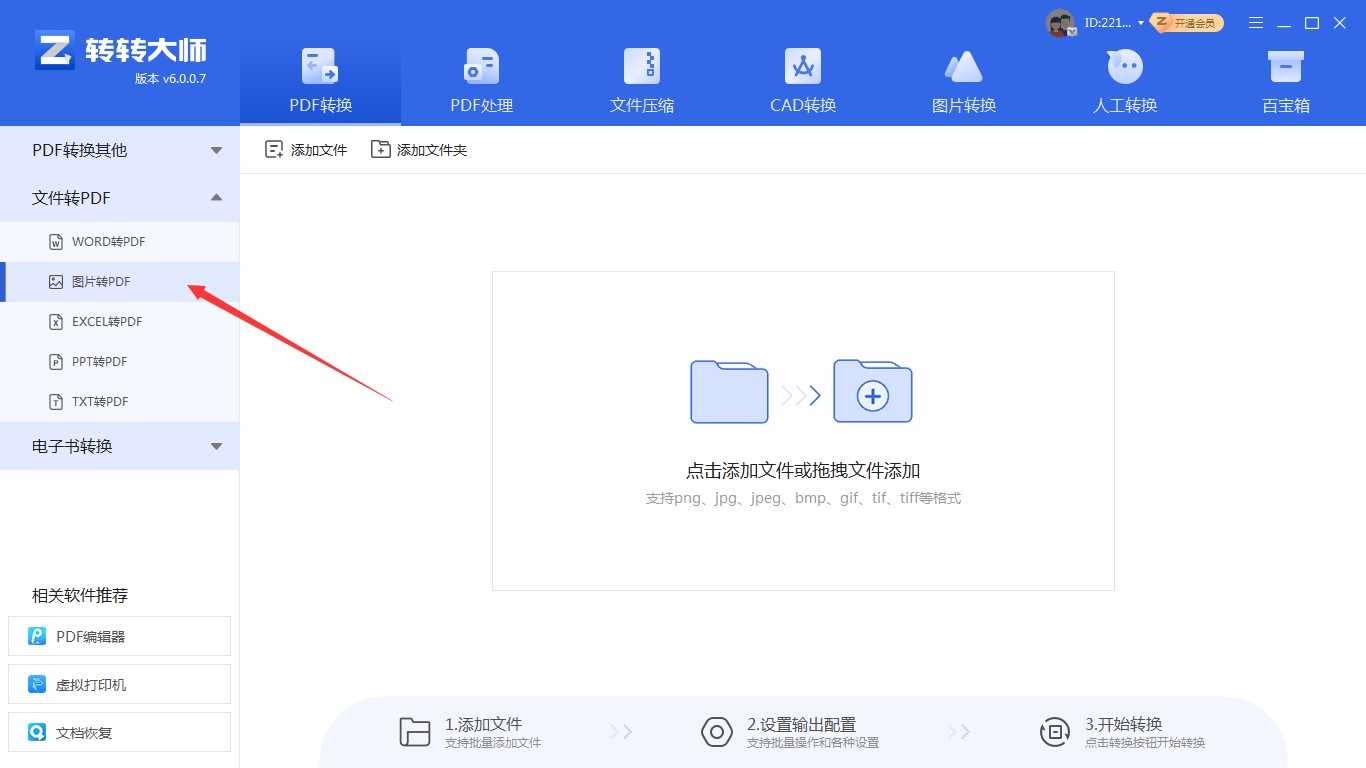
2、选择PDF转换-其他转PDF-图片转PDF,然后将图片批量上传上去,可以选择添加文件夹的方式上传,这样会更快。
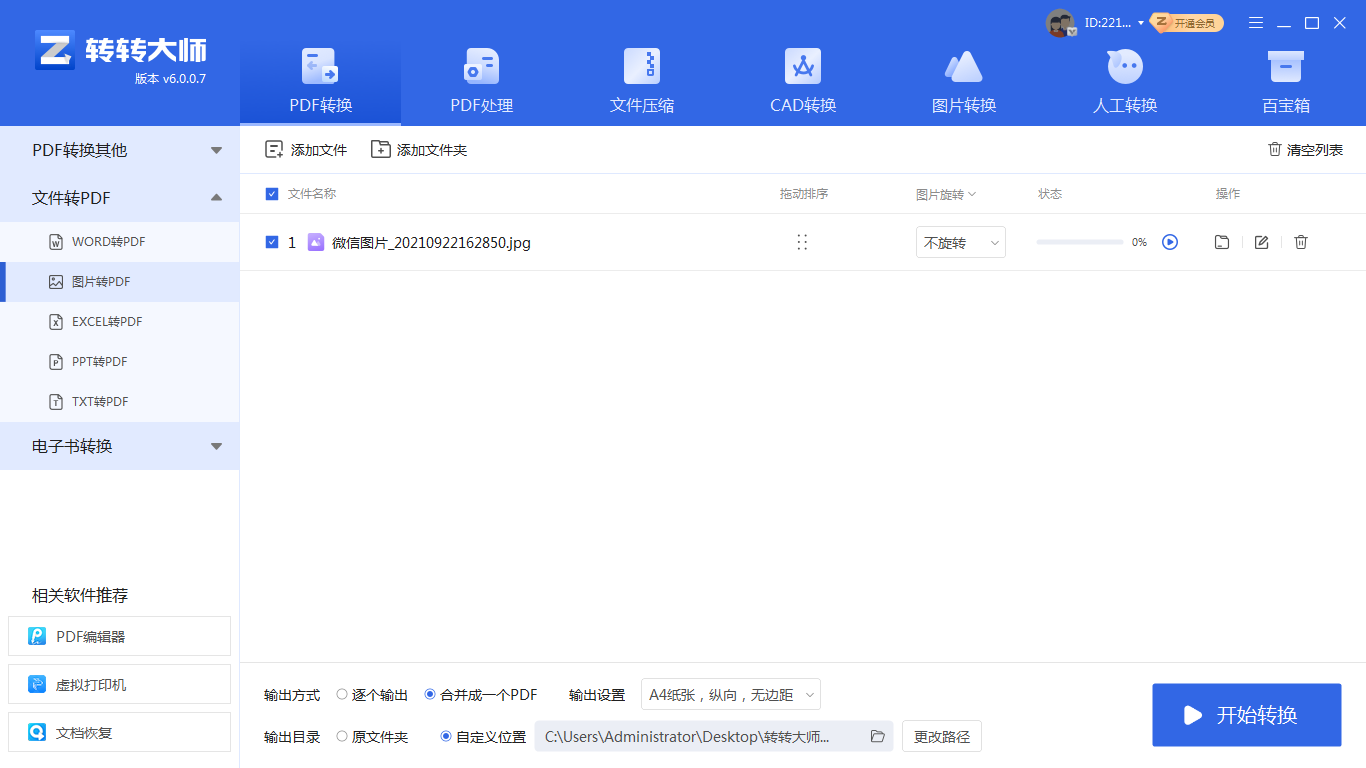
3、有需要设置的,设置一下。设置完点开始转换。
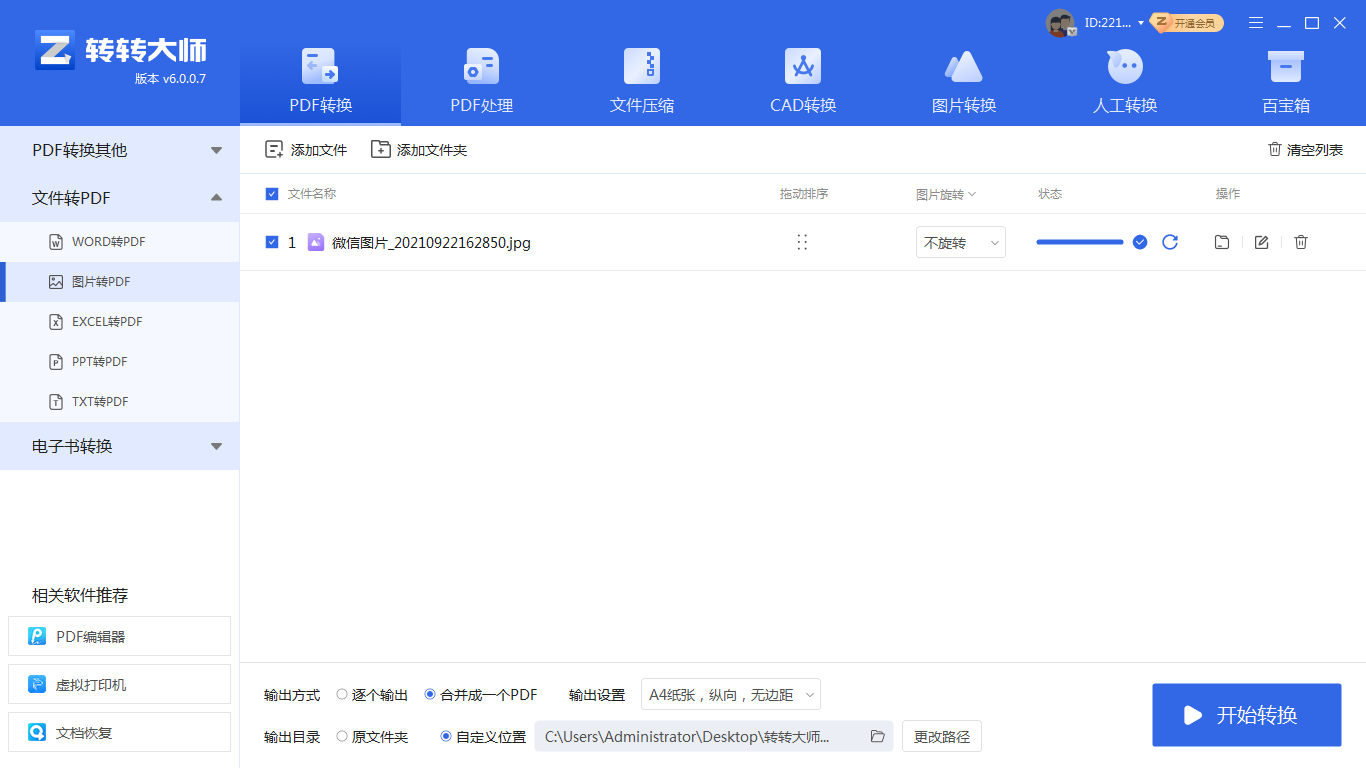
4、转换完成,打开就能看到转换后的文件了。
以上就是小编为大家分享的扫描件jpg格式怎么转换成pdf的相关方法介绍了,大家在学习和工作中遇到这类文件格式转换的问题时,不妨尝试一下我们分享的方法,希望上面的内容能给大家带来一些帮助!【扫描件jpg格式怎么转换成pdf?这两个小方法简单又好用!】相关推荐文章: 返回转转大师首页>>
我们期待您的意见和建议: